组——多可文档管理权限机制的基础
组,不仅体现了企业的组织架构,同时,组也是启用多可权限管理机制的基础。
一、什么是组
在多可文档管理系统中,组是一群有共同特点的用户的集合。比如,一个部门可以作为一个组,一个项目组也可以作为一个组。
建立组的目的是方便对组员的权限管理,在一个组下的人可以接触到该组的文件,可以对本组的文件拥有相同或不同权限,而不能去访问别的组里的文件[i]。这样就确保了文件的私密性。
建立组是在专门的组设置页面进行的。
点击导航栏中的“组·成员·权限”,进入组的设置页面。
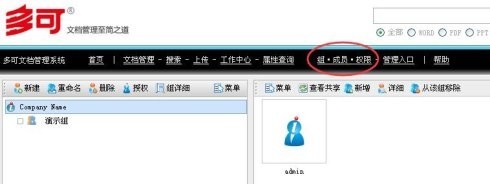
这个页面同时也是组成员及其权限设置页,具体内容我们以后会讲。
页面的下方左侧是组栏,右侧是组成员栏。
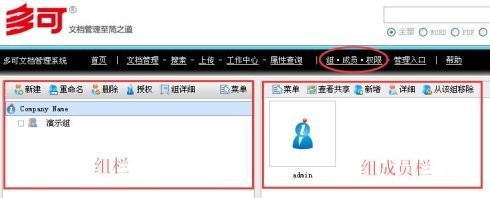
首先要确定建立哪些组,这些组的层级结构是怎样的。
我们通常会把公司部门作为一级组,项目小组作为二级组。例如,要建立2个一级组:开发部、财务部,其中,开发部下有2个项目组:项目组1、项目组2。
建立以上这几个组的流程如下:
1、先建立一级组。
•点击选中左侧组栏里的公司名“Company Name”,然后点击上方菜单里的“新建”,会弹出【新建工作组】设置框(如下图):
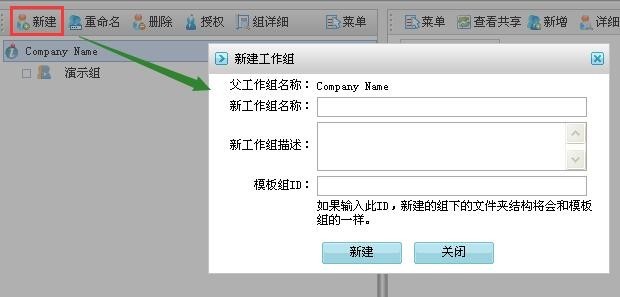
输入新工作组名称。在本例中,我们输入“开发部”, 新工作组描述可以不写。模板组ID不用写。
•然后按新建,开发部这个一级组就建成了。
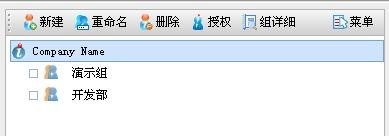
•同样方法,再建立一个“财务部”。
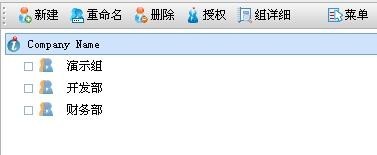
2、建立二级组。
•点击选中“开发部”,再点击菜单“新建”,弹出【新建工作组】设置框(如下图):
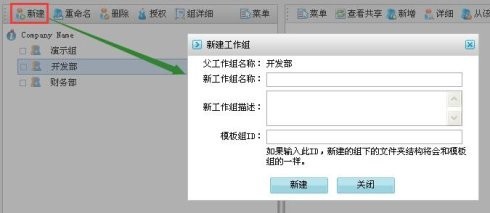
输入新工作组名称。在本例中,我们输入“项目组1”。新工作组描述可以不写。模板组ID不用写。
•然后按新建,开发部下的这个二级组就建成了。
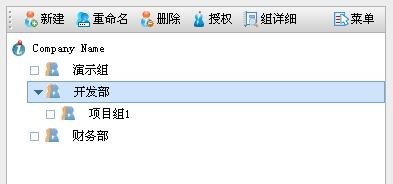
•依同样方法,建立开发部下的项目组2。
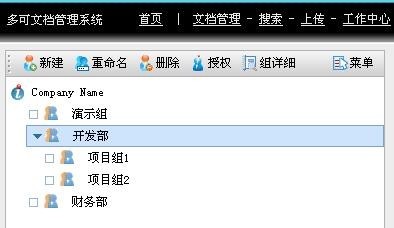
至此,就完成了本例中的两个一级组和两个二级组的建立。
您还可以建立更多的一级组和二级组,还可以建立三级组、四级组。。。建立方法都是先选中一个组,然后点新建,新建的组就会变成该组的下一级组了。